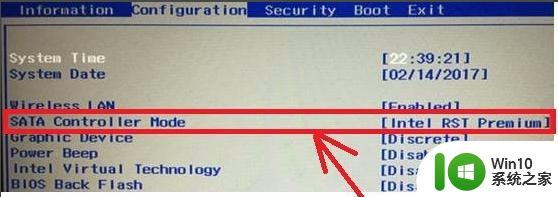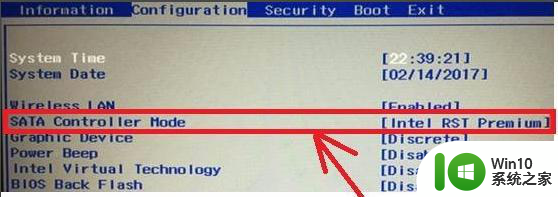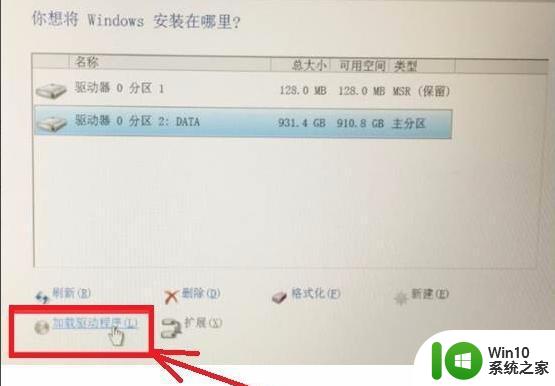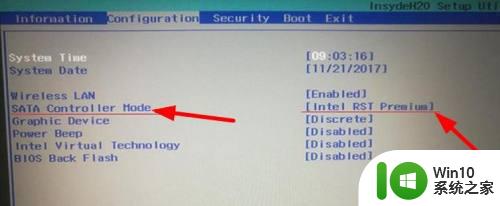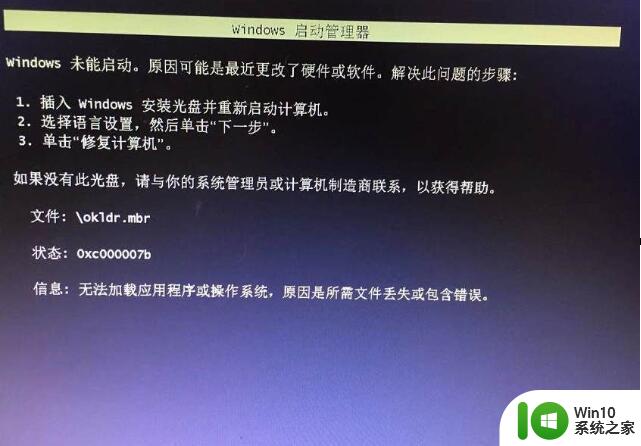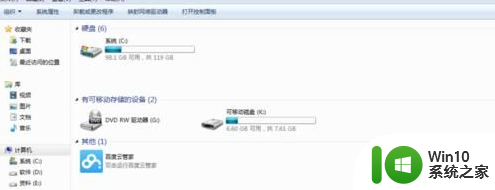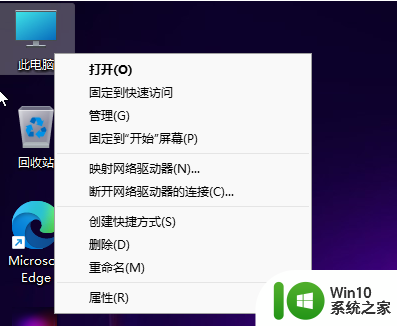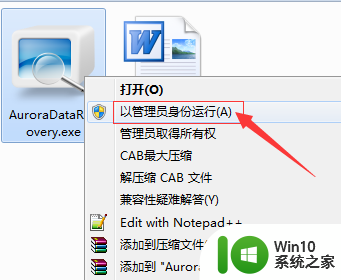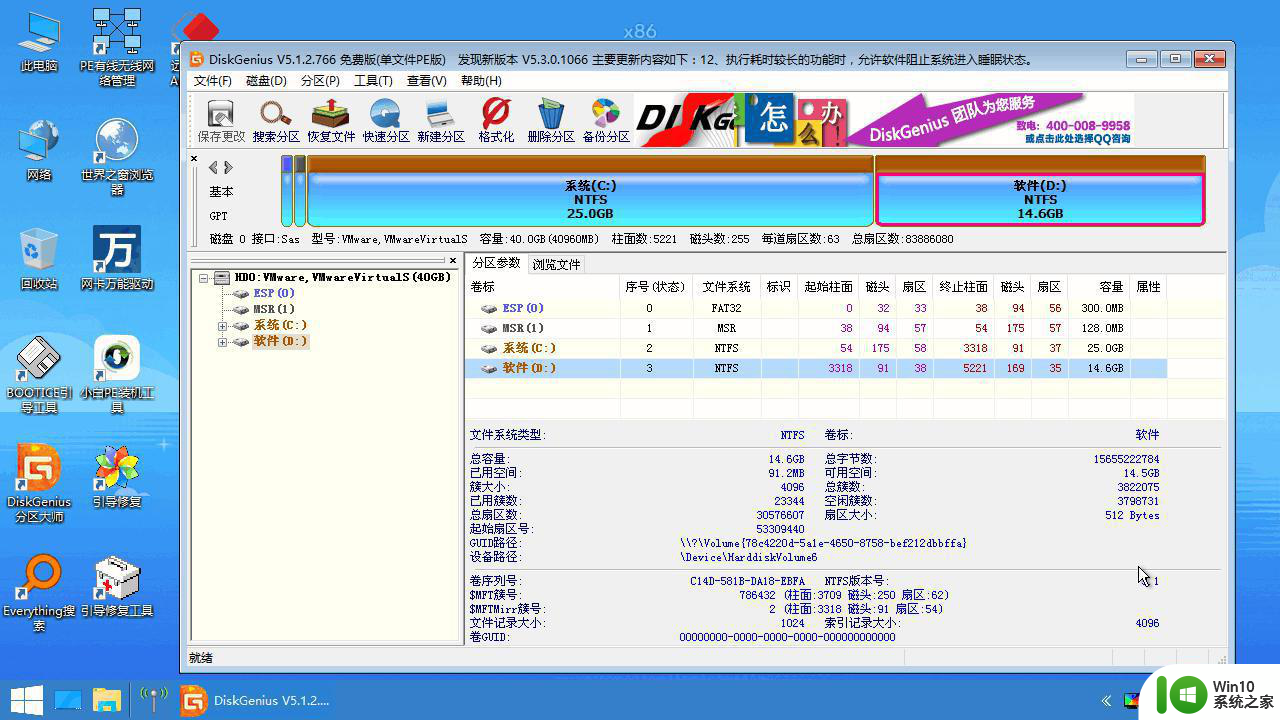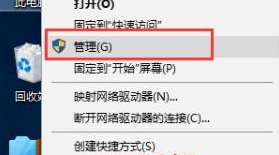win10重装后不显示移动硬盘如何解决 win10重装后移动硬盘无法识别怎么办
当我们使用Win10重装系统后,有时候会遇到一个令人困扰的问题:移动硬盘无法被识别,这个问题可能会导致我们无法访问移动硬盘中的重要文件,给我们的工作和生活带来很大的不便。如何解决这个问题呢?在本文中我们将为大家提供一些解决方法,帮助您重新识别和访问移动硬盘。无论是通过更改设置、更新驱动还是使用专业的数据恢复工具,我们将为您一一介绍。让我们一起来解决Win10重装后移动硬盘无法识别的问题吧!
具体步骤如下:
1、在windows左下角的搜索栏输入“regedit”,打开注册表编辑器。
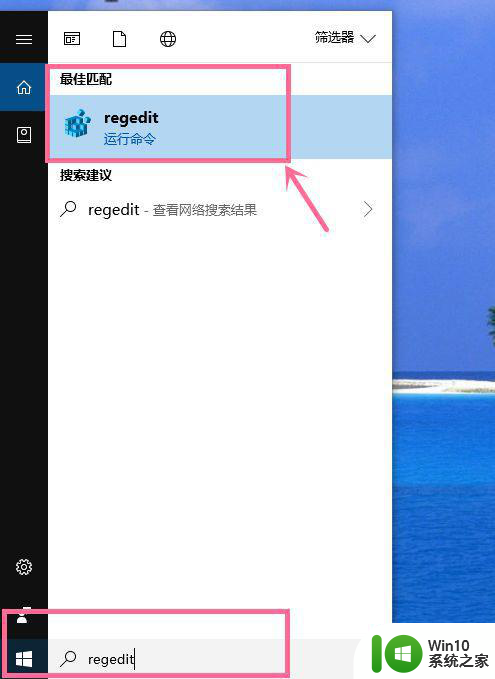
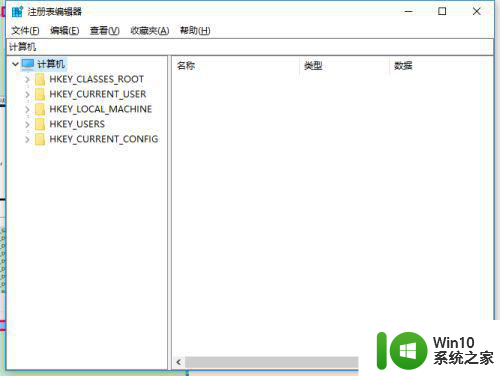
2、展开“计算机”—“HKEY_CURRENT_USER”—“Software”节点。
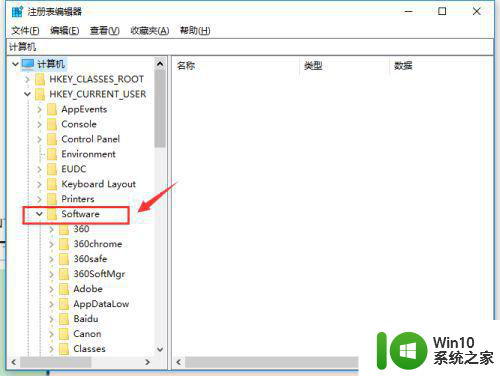
3、在“Software”节点下找到并展开“Microsoft”节点。
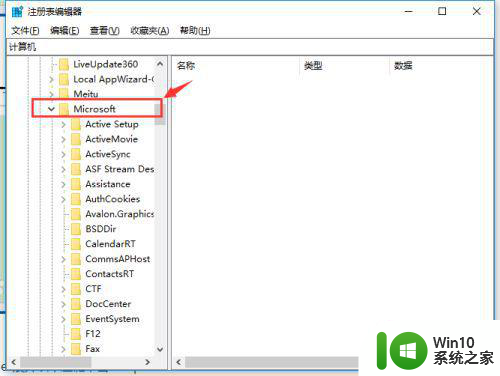
4、在“Microsoft”节点下找到并展开“CurrentVersion”节点。
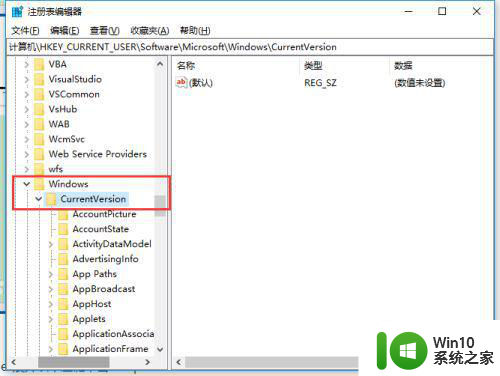
5、在“CurrentVersion”节点下找到并展开“Policies”节点,点击“Policies”节点下的“Explorer”节点。
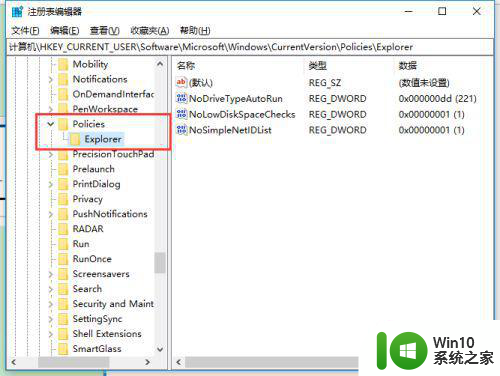
6、在右侧内容栏,点击鼠标右键,点击“新建”—“二进制值”,新建一个二进制值的注册表项,输入注册表项的名称为“NoDrives”。
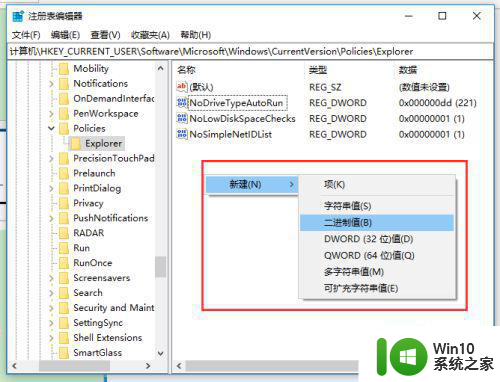
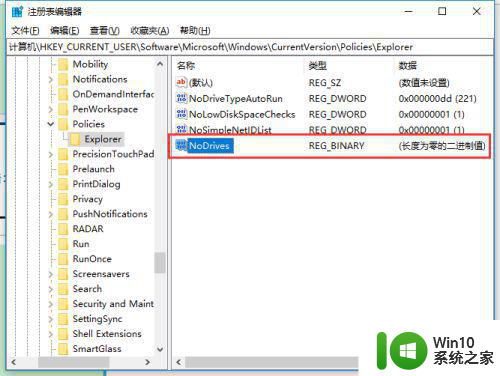
7、双击“NoDrives”注册表项,修改该注册表项的值为0,保存并退出注册表编辑器。
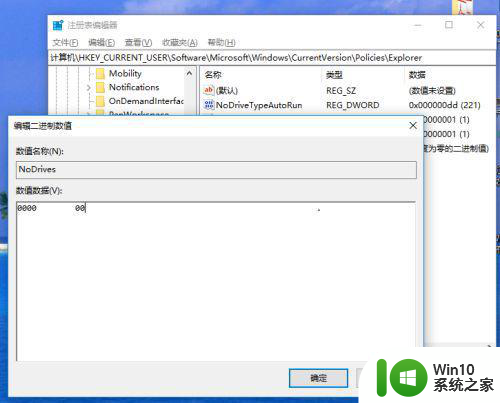
8、重启笔记本电脑,就可以识别到移动硬盘了。
以上就是win10重装后不显示移动硬盘如何解决的全部内容,有出现这种现象的朋友可以尝试以上方法来解决,希望对大家有所帮助。